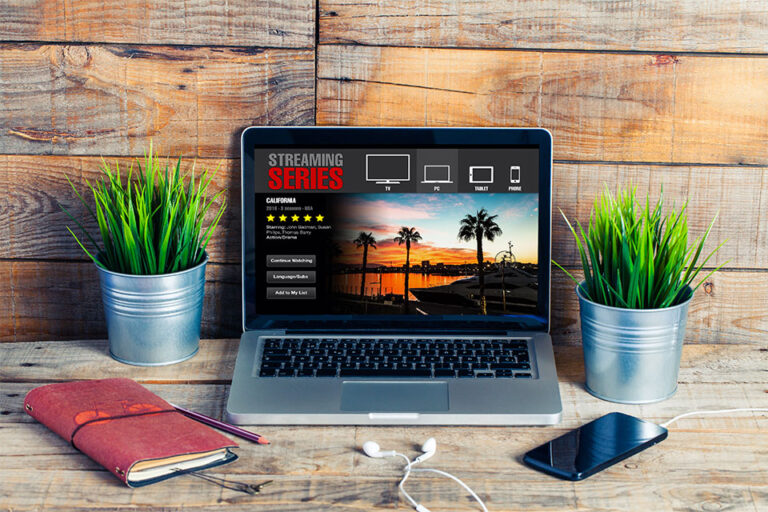Обзор VLC Media Player — протестировано программное обеспечение
VLC Media Player — один из самых популярных на сегодняшний день медиаплееров. Он не только бесплатен для использования, но также поддерживает ряд форматов файлов без необходимости покупать или загружать какие-либо дополнительные компоненты.
Вы можете использовать его для оптимизации аудио и видео для предпочитаемого устройства. Он может поддерживать потоковую передачу DivC и MPEG. Кроме того, он позволяет воспроизводить видео во время их загрузки.
Теперь давайте взглянем на некоторые плюсы и минусы VLC, чтобы узнать, действительно ли стоит его скачивать или нет.
Плюсы и минусы VLC Media Player
Вот плюсы и минусы VLC Media Player:
ПЛЮСЫ
Если вы хотите загрузить и использовать VLC, вам повезло, потому что он предлагает множество преимуществ. Это включает:
- Его пользовательский интерфейс прост и понятен.
- В нем есть все инструменты, которые вам нужны.
- Функции и возможности просты в использовании.
- Вы можете использовать его для создания или подключения к видеопотоку.
- Вы можете управлять VLC с помощью сочетаний клавиш.
- Некоторые настройки можно изменить в соответствии с вашими предпочтениями.
- Вам не нужна установка кодека для чтения музыкальных или видеофайлов.
- Он поддерживает широкий спектр форматов файлов и может воспроизводить такие файлы, как BluRay, .mov и .avi.
- Он совместим с OS X.
- Он имеет встроенный эквалайзер, который позволяет пользователям усиливать звук без искажения качества.
МИНУСЫ
Ниже приведены некоторые недостатки использования VLC:
- Чтобы воспроизвести файлы, вы должны открывать их непосредственно из соответствующих папок.
- Вы не можете использовать теги.
- Может быть трудно найти песни в вашей библиотеке.
- Вы не можете настроить интерфейс программы.
Особенности медиаплеера VLC
Если вы не знали, у VLC Media Player есть несколько полезных функций. Все их можно использовать каждый день. Итак, вот как использовать VLC Media Player, особенно его функции:
Скачать видео с YouTube
Чтобы скачать видео с YouTube, сделайте следующее:
- Перейдите в «Медиа» и выберите «Открыть сетевой поток».
- Введите URL-адрес видео YouTube в текстовое поле и нажмите кнопку «Воспроизвести».
- VLC начнет потоковую передачу видео.
- Теперь перейдите в «Инструменты» и выберите «Информация о кодеке».
- Прокрутите вниз до нижней части окна, чтобы найти поле «Местоположение».
- Скопируйте URL-адрес в текстовое поле и вставьте его в адресную строку браузера.
- Ваш браузер не начнет воспроизведение видеофайла. Если вы хотите сохранить видео, щелкните правой кнопкой мыши на экране и выберите «Сохранить видео как».
Преобразование видео в другие форматы файлов
Конечно, загрузка видео — это первая часть. Затем вы можете преобразовать его, чтобы он воспроизводился на предпочитаемом вами устройстве. К счастью, VLC Media Player позволяет вам это сделать. Просто выполните следующие действия:
- Перейдите на панель инструментов и выберите Медиа.
- Нажмите Преобразовать/Сохранить.
- В появившемся диалоговом окне нажмите кнопку «Добавить» и выберите медиафайл, который хотите преобразовать.
- Перейдите в раскрывающееся меню «Преобразовать/Сохранить» и выберите «Преобразовать».
- Нажмите на раздел «Профиль» и выберите формат файла, в который вы хотите преобразовать файл.
- Нажмите «Обзор» и выберите место для сохранения преобразованного файла.
- Нажмите «Старт», чтобы начать процесс конвертации.
Нормализация звука для защиты ушей
Общие настройки звука для VLC Media Player можно найти в разделе «Настройки». Если вы перейдете к нему, вы найдете параметр «Нормализация звука», который позволяет оптимизировать громкость любого носителя в определенном диапазоне.
Для получения подробного руководства о том, как это использовать, выполните следующие действия:
- Перейдите в «Инструменты» и перейдите в «Настройки» > «Аудио».
- Включите параметр «Нормализовать громкость». Значение, которое вы укажете здесь, позволит вам отрегулировать уровни децибел музыки, выстрелов, взрывов и диалогов в фильмах, которые вы смотрите.
- Перезапустите VLC.
Подведение итогов
VLC действительно обладает множеством функций. Итак, максимально используйте этот фантастический плеер и исследуйте его возможности. Но прежде чем сделать это, убедитесь, что ваше устройство оптимизировано для наилучшего воспроизведения звука и видео. Избавьтесь от любых ненужных файлов, которые могут содержать вирусы, используя Инструмент для ремонта ПК для Windows и программное обеспечение для восстановления Mac для macOS. А еще лучше установить доверенный программное обеспечение для защиты от вредоносных программ чтобы гарантировать, что никакие вредоносные объекты не повлияют на общую производительность вашего ПК.
Как вы думаете, VLC Media Player — отличный вариант? Дайте нам знать ваши мысли в комментариях.